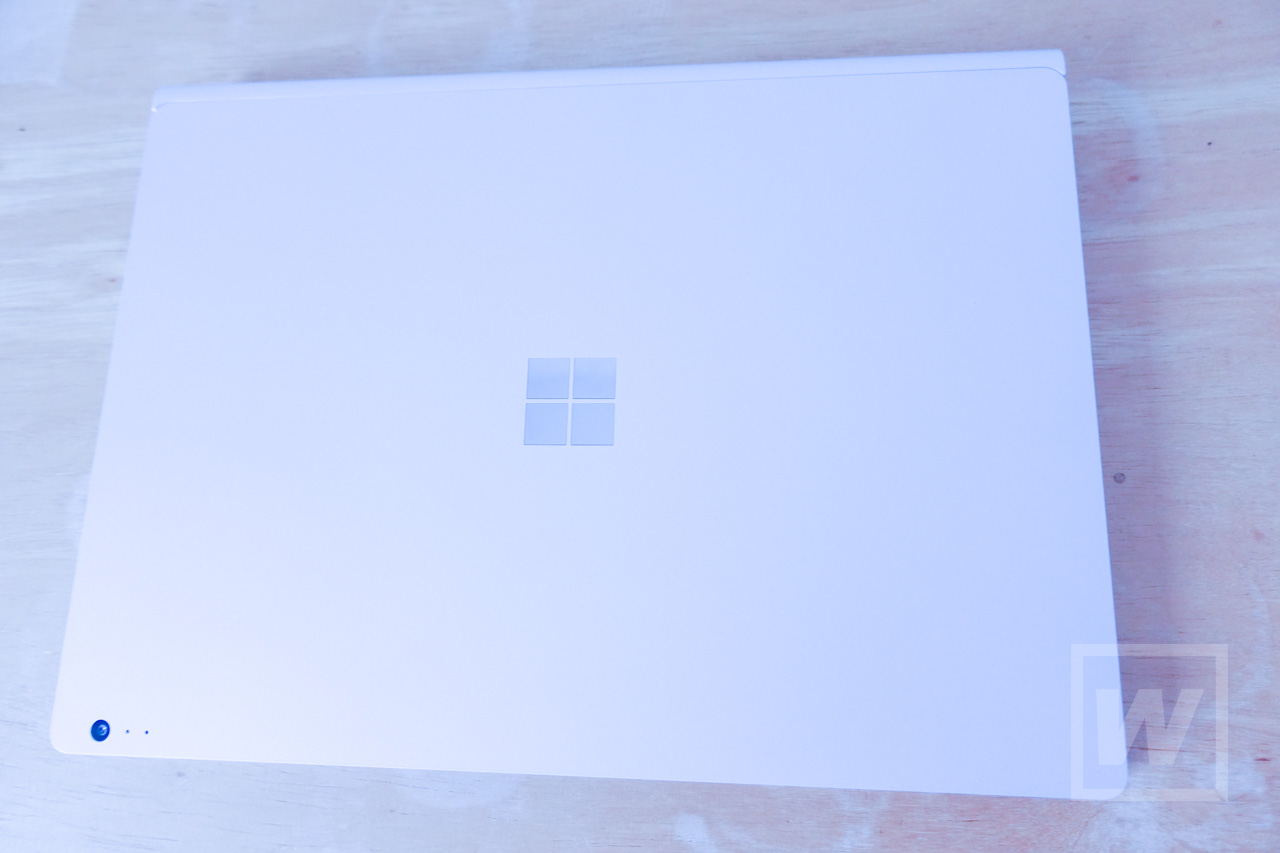どうも太田アベル(@LandscapeSketch)です。
先日レビューしました、Microsoftのタブレットノート「Surface Book 2」。非常に薄型で、タブレットとして切り離しも可能なのにnVidiaの強力なグラフィックチップを積んでいるという変態マシン(褒め言葉)でした。
今日は周辺機器を試してみようと思います。
試すのはユニークなダイヤル型の操作ガジェット「Surface Dial」、そして微妙な筆圧も感知できる「Surface ペン」の2種類!
Surfaceシリーズと組み合わせることでどれだけ便利になるのか、チェックしてみます。
Surface Dial
まずはSurface Dialから見てみましょう!
形はオーディオからボリュームダイヤルだけを取り外してきたかのような、不思議な形。これだけ見せられたら何の機械かは見当がつきません。未確認飛行物体のダイキャストモデルかと勘違いする人が多数でした。嘘です。
ダイヤルは少し抵抗感があり、ちょっと触れただけでは回らず、回したいときに回るちょうどよい重さ。
上から押しこむクリック的な操作も可能。
裏面には黒いゴム(?)が付けられています。
これがかなりのグリップ力で、画面に乗せてもズリズリと落ちずにとどまっています。そう、Surface Dialは画面に乗せて操作することもできるのですね!(ただし画面操作に反応するのはSurface Book 2やSurface Studioなど一部機種になります)
どうやって使うかというと、例えばグラフィックアプリ。ダイヤルを押すとこんなメニューが出まして、ツールを切り替えることができます。
通常はマウスでツールアイコンまでカーソルを移動してクリック、ペンでメニューをクリック(やりにくい)とかの操作が必要ですが、Surface Dialをうまく使えば、利き手の位置を変えずにサクサクとツールの切り替えや色替えができます。これはなかなか便利。
キーボードをに手を戻さずペンとDialだけで操作できるようにすれば、かなり効率アップしそうです。
対応アプリごとに機能を割り当てることができます。
公式サイト>Surface Dial
Surface Pen
続いてSurface Pen。そのまんまデジタルペンですね。
本体は金属質でひんやりとしていています。本体と同じ材質でしょうか。本体のヒンヤリ感についてはこちらの記事をご参照ください。↓

重さは20g。重いというほどではありませんが、ボールペンなんかよりは重さを感じます。といっても書いていて手首が痛くなるとか、そういうレベルではありません。20gですからね。
ペン先は少しやわらかさのある樹脂のような素材。固い筆ペンという感触。グニャグニャすることはありません。Apple Pencilみたいに画面に当たるごとに「カツカツ」いうこともないです。個人的には好きな感触。
描いてみるとかなりなめらか!
4096段階もの微妙なタッチに反応し、傾きもOK!描画の遅れもごくごくわずかで、インクで画面に描いているかのように感じます。(※機種によっては1024段階までしか反応しません)
ペンのお尻側も使えます。標準では消しゴムが割り当てられています。(アプリにより動作は変わります)
ペンは本体の側面に磁力でくっつきます。机の上においておくと転がってしまうときがありますが、ここに貼り付けておけばなくなることもなく、便利です。
磁力は絶妙な強さで、パシッとくっつきますが、スッと取ることができます。
ちなみにこのペン、なんとこの細さでなんと乾電池式です。電池は単6電池という聞いたこともないような小さな電池。コンビニでもほとんど売っていません。
Apple Pencilのように本体につないで緊急充電とかはできないので、常に予備は持っておきたいですね。
公式サイト>Surface ペン
WTS的まとめ
Surfaceの2つのオプションツールを使ってみました。特にSurface Dialにはかなり未来を感じます!が、まだ対応アプリがイマイチ少ないのが難点か。Adobe系はもちろん、AutoDeskの製品とかHoudiniのような3DCG製品が多く対応してくるといいですね。
むしろ球形のデバイスで、3次元空間をグリグリ回せたりすると新たな需要を生むかも。あ、そういうえばトラックボールがあるか。
![WorkToolSmith [ワークツールスミス]](https://worktoolsmith.com/wp/wp-content/uploads/2014/11/d30716bfc62ca82b12c303b90f356916.png)